Comment télécharger gratuitement Skype?
Voulez-vous commencer à communiquer avec des amis, de la famille et des collègues du monde entier gratuitement? Le téléchargement Skype est un moyen facile et gratuit de le faire, et dans cet article, nous vous guiderons à travers les étapes pour télécharger avec succès Skype et se connecter. En quelques clics, vous pourrez rejoindre les millions d'utilisateurs qui profitent déjà des avantages de Skype. Commençons!
- Aller à skype.com Dans votre navigateur Web et cliquez sur Skype.
- Cliquez sur Télécharger Skype.
- Sélectionnez votre appareil et démarrez le téléchargement.
- Une fois le téléchargement terminé, exécutez le fichier d'installation Skype.
- Suivez les instructions à l'écran pour terminer l'installation.
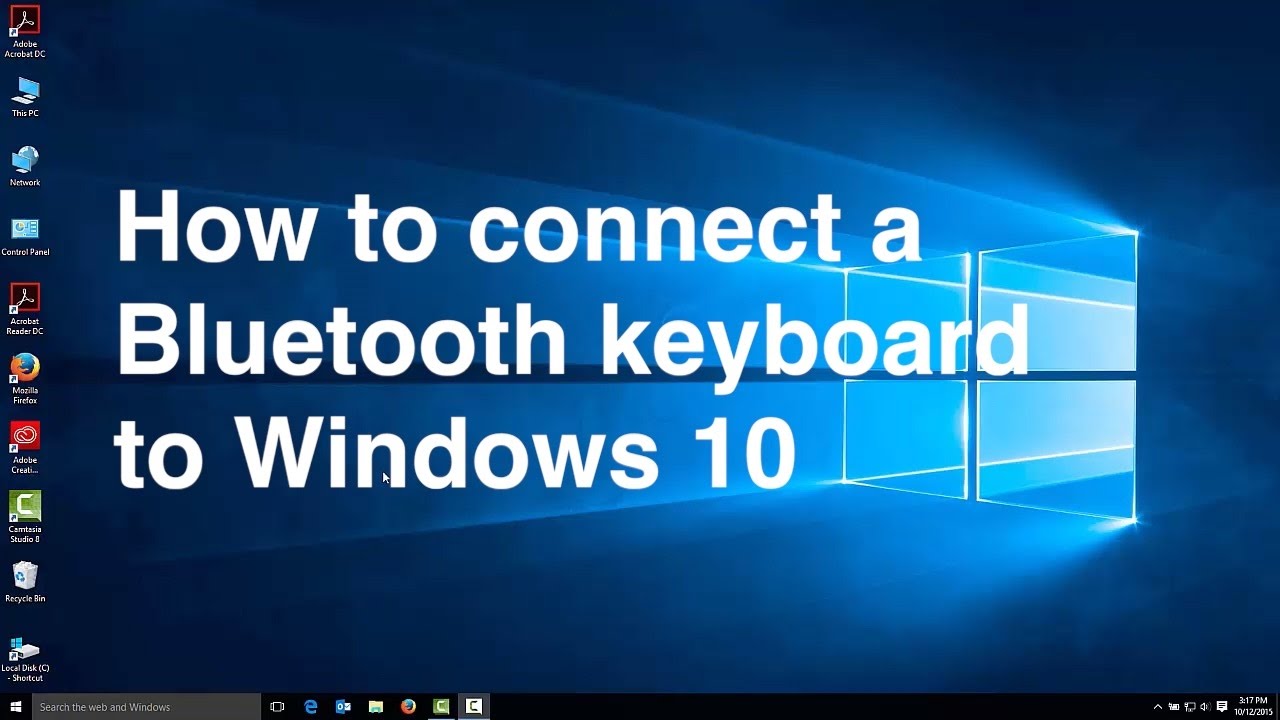
langue.
Comment télécharger gratuitement Skype?
Skype est un puissant outil de communication utilisé pour passer des appels et envoyer des messages sur Internet. C'est l'une des applications les plus populaires pour passer des appels vidéo, et il est utilisé par des millions de personnes dans le monde. Avec Skype, vous pouvez passer des appels vidéo gratuits, partager des photos et des vidéos, et même des appels vidéo de groupe hôte avec jusqu'à 25 personnes. Si vous vous demandez comment télécharger gratuitement Skype, vous êtes au bon endroit. Dans cet article, nous fournirons gratuitement un guide étape par étape sur la façon de télécharger Skype.
Étape 1: Visitez la page de téléchargement Skype
La première étape consiste à visiter la page de téléchargement Skype. Vous pouvez accéder à la page en vous rendant sur le site Web de Skype. Une fois sur la page, vous pourrez choisir la version de Skype que vous souhaitez télécharger. La page fournit deux versions de Skype, le Skype pour Windows et le Skype pour Mac. Choisissez la version compatible avec votre ordinateur.
Étape 2: Téléchargez l'application Skype
Une fois que vous avez sélectionné la version de Skype que vous souhaitez télécharger, cliquez sur le bouton «Télécharger maintenant». Cela commencera le processus de téléchargement. Selon votre connexion Internet, cela peut prendre quelques minutes pour terminer le téléchargement. Une fois le téléchargement terminé, vous serez invité à installer l'application.
Étape 3: Installez l'application Skype
Une fois le téléchargement terminé, le processus d'installation commencera. Suivez les instructions à l'écran pour installer l'application Skype sur votre ordinateur. Pendant le processus d'installation, il vous sera demandé de créer un compte Skype. Si vous avez déjà un compte Skype, vous pouvez vous connecter avec votre compte existant.
Étape 4: Connectez-vous à votre compte Skype
Une fois l'installation terminée, vous serez invité à vous connecter à votre compte Skype. Entrez votre nom d'utilisateur et votre mot de passe. Si vous n'avez pas encore de compte, vous pouvez en créer un en cliquant sur le lien «Créer un compte».
Étape 5: Commencez à passer des appels avec Skype
Une fois que vous vous êtes connecté à votre compte Skype, vous pourrez commencer à passer des appels avec Skype. Pour passer un appel, cliquez simplement sur l'icône «passer un appel». Entrez le nom ou le numéro de la personne que vous souhaitez appeler et cliquez sur le bouton «Appelez».
Étape 6: Envoi de messages dans Skype
Vous pouvez également utiliser Skype pour envoyer des messages à vos contacts. Pour envoyer un message, cliquez sur l'icône «Message». Entrez le nom ou le numéro de la personne à laquelle vous souhaitez envoyer un message et tapez votre message dans la case. Lorsque vous avez terminé, cliquez sur le bouton «Envoyer».
Étape 7: Configuration des appels vidéo de groupe avec Skype
Skype vous permet également de configurer des appels vidéo de groupe avec jusqu'à 25 personnes. Pour configurer un appel vidéo de groupe, cliquez sur l'icône «groupe vidéo». Entrez les noms ou les numéros des personnes que vous souhaitez inclure dans l'appel et cliquez sur le bouton «Inviter».
Étape 8: Ajout de contacts à Skype
Si vous souhaitez ajouter plus de contacts à votre compte Skype, vous pouvez le faire en cliquant sur l'icône «Contacts». Vous pouvez rechercher d'autres personnes par leur nom ou leur adresse e-mail. Lorsque vous avez trouvé la personne que vous souhaitez ajouter, cliquez sur le bouton «Ajouter le contact».
Étape 9: Partage de fichiers et de photos avec Skype
Skype vous permet également de partager des fichiers et des photos avec vos contacts. Pour partager un fichier ou une photo, cliquez sur l'icône «Fichiers et photos». Sélectionnez le fichier ou la photo que vous souhaitez partager et cliquez sur le bouton «Envoyer».
Étape 10: Mise à jour de Skype
Il est important de maintenir votre application Skype à jour. Pour vérifier les mises à jour, cliquez sur l'icône «Aide». Sélectionnez l'option «Vérifier les mises à jour» et suivez les instructions à l'écran pour installer la dernière version de Skype.
Questions fréquemment posées
Qu'est-ce que Skype?
Skype est une application qui permet aux utilisateurs de passer des appels vocaux et vidéo sur Internet. Il est disponible pour les appareils mobiles et de bureau et est utilisé par des millions de personnes dans le monde. Skype permet également aux utilisateurs d'envoyer des messages texte, de partager des fichiers et de passer des appels de groupe avec jusqu'à 25 personnes.
Comment télécharger Skype gratuitement?
Skype est disponible en téléchargement gratuit sur son site officiel. Vous pouvez choisir parmi les versions disponibles pour Windows, Mac, iOS et Android. Une fois que vous avez choisi la version souhaitée, téléchargez simplement le fichier de configuration, installez-le et vous êtes prêt à utiliser Skype.
Quelles sont les exigences pour utiliser Skype?
Pour utiliser Skype, vous aurez besoin d'un appareil avec une connexion Internet. Vous aurez également besoin d'un microphone et de haut-parleurs ou d'un casque pour passer des appels audio, et une webcam et un microphone pour passer des appels vidéo. De plus, vous devrez créer un compte Skype, qui peut être effectué via le site Web de Skype.
Comment passer un appel Skype?
Faire un appel Skype est facile. Tout ce que vous avez à faire est d'ouvrir l'application Skype et de vous connecter avec votre compte Skype. Ensuite, cliquez sur l'onglet «Contacts» et recherchez la personne que vous souhaitez appeler. Une fois que vous les avez trouvés, cliquez sur le bouton «Appelez» et vous serez connecté. Vous pouvez également utiliser le bouton «CHAT» pour envoyer un SMS.
Les appels Skype sont-ils sécurisés?
Oui, les appels Skype sont sécurisés. Skype utilise un cryptage de bout en bout, ce qui signifie que vos appels et vos messages ne sont visibles que les personnes avec lesquelles vous communiquez. De plus, Skype ne stocke pas vos antécédents de communication ou vos fichiers, donc vos conversations restent privées.
Comment télécharger et installer Skype
Avec Skype, vous pouvez rester connecté avec des amis et de la famille du monde entier sans se ruiner. Le téléchargement de Skype est rapide, facile et gratuit, vous pouvez donc passer des appels vidéo et audio, envoyer des messages et plus sans vous soucier du coût. Du téléchargement de l'application à la mise en place des appels, ce guide a tout ce que vous devez savoir sur la façon de télécharger gratuitement Skype. Maintenant que vous avez toutes les informations dont vous avez besoin, vous êtes prêt à tirer le meilleur parti de Skype gratuit. Commencez à vous connecter avec les personnes qui comptent le plus aujourd'hui!




















